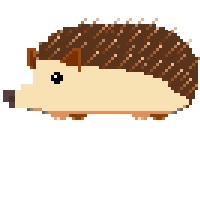이전의 글에서 각 키가 어떤 기능을 하는 지에 대해서 알아봤습니다.하지만 실제로 사용하기 위해서는 비슷한 기능 별로 하는 키들끼리 묶어서 연습하는 게 좋겠죠.그래서 이번 글에서는 기능 별로 정리했습니다. [커서 이동]w다음 단어 첫 글자로 이동W공백 기준 다음 단어 첫글자로 이동e다음 단어 끝으로 이동E공백 기준 다음 단어 끝으로 이동 b이전 단어의 첫 글자로 이동B공백 기준 이전 단어의 첫 글자로 이동t해당 문자 전으로 커서 이동T해당 문자 전으로 커서 이동 (역방향)f해당 문자로 커서 이동F해당 문자로 커서 이동 (역방향);마지막 실행한 t, T, f, F 반복,마지막 실행한 t, T, f, F 반복 (역방향)gg파일 맨 처음 줄으로 이동G파일 맨 끝 줄으로 이동G:n번째 줄(행)으로 이동|n번째 칸..
Vim(Vi Imporved)은 Vi 에디터의 향상된 버전으로, 강력한 텍스트 편집 기능을 제공하는 터미널 기반 텍스트 편집기입니다. 프로그래머와 시스템 관리자들이 많이 사용하며, 빠른 키보드 조작과 강력한 편집 기능으로 유명합니다. Vi와 호환이되면서 멀티탭, 화면분할, 스니펫, 검색기능, 멀티 언어지원, UI색상, 플러그인 (ex, NerdTree, FZF, Youcompleteme) 등 다양한 기능이 추가되었습니다. 특히, 코드나 텍스트를 편집하면서 마우스를 자주 사용하는 경우에 마우스를 쥐었다가 키보드로 갔다가 상당히 불편합니다. 그래서 키보드 내에서 다 해결할 순 없을까? 생각을 하죠.. 노트북을 사용하는 경우에도 비슷한 상황이 생기고요. 그래서 처음에는 적응하는 데 시간도 걸리고 어렵게 느껴..
Ubuntu 부팅한 이후에 나중에 다시 Windows 환경으로 돌아오면 시간이 UTC로 변경되어 표시되는 문제가 있습니다. 매번 윈도우를 로그인할때마다 시간을 새로고침하거나 해야하는 데 이런 번거로움을 없애기 위해서는 우분투에서 타임세팅을 변경하면 됩니다. 우분투 터미널에서 timedatectl을 입력하면 현재 시간 날짜 설정 정보를 확인할 수 있습니다. $ timedatectl 중간에 RTC in local TZ가 No로 되어있는 것이 확인되면 아래 명령어로 YES로 바꿔주시면 됩니다. $ timedatectl set-local-rtc 1 이후에 다시 윈도우 환경으로 부팅하여도 그대로 한국시간으로 표시되는 것을 확인할 수 있습니다.
firefox 브러우저를 다른 배포판으로 설치했더니 터미널에서 firefox 명령어만 으로는 실행이 안된다.잘 기억은 안나지만 터미널에서 설치한 것이 아니라 설치파일을 따로 다운받아서 설치했던 거로 기억한다. 따라서 firefox 경로를 환경변수로 지정하거나 이미 지정되어있는 폴더로 옮기면 될 것 같다. 일단 내가 설치한 파이어폭스의 위치는/home/사용자/.local/share/firefox/firefox에 있었는데cd .local/share/firefox 로 해당 디렉토리로 이동한 뒤에 ls 명령어를 입력하면초록색 (실행파일) 글씨로 된 firefox 를 찾을 수 있다. 이제 /usr/bin/ 디렉토리로 복사하기만 하면 된다. sudo ln -s /home/사용자/.local/share/firefox..
리눅스에서 소프트웨어를 설치하다보면 run 파일로 제공되는 경우가 있습니다. 더블클릭해도 실행이 안 될 경우에는 아래의 순서로 한번 실행하면 됩니다. cd 경로 chmod a+x 파일이름.run 파일이름.run 경로를 지정해주고, 파일의 실행권한을 변경하고, 파일을 실행하면 됩니다. 만약에 AppImages require FUSE to run.... 의 멘트가 나온다면 sudo apt-get install fuse lubfuse2 명령어로 관련 패키지를 설치해주시면 됩니다. 패키지를 설치하고 실행을 했더니 다른 패키지들도 필요하다고 나오네요.. 전부 설치합니다. sudo apt-get install libapr1 libaprutil1 libxcb-composite0 libxcb-cursur0 libxcb..
단축키 Fn + control + F2 : 사과 모양으로 커서 (윗줄) Fn + control + F3 : Dock에 커서 (아랫줄) Fn + f3 : 도움말에 커서 F4 = command + space : 스팟라이트 창 닫기 : command + W 창 종료 : command + Q 전체화면 : command + control + F 최소화 : command + M Dock 가리기 / 표시 : option + command + D 잠자기 : option + command + 전원 바탕화면 아이콘 제거 : command + E ( fn + 위 아래 방향키 전체 스크린샷 : shift + command + 3 영역 지정 스크린샷 : shift + command + 4 화면 녹화 : shift + comma..
 Ubuntu Linux 우분투에서 PC내부 사운드 녹음
Ubuntu Linux 우분투에서 PC내부 사운드 녹음
윈도우의 스테레오 믹스처럼 PC 내부 사운드를 녹음하고 싶을 때 설정 방법입니다. 1. 먼저 터미널을 열고 아래의 명령어를 입력합니다. sudo apt-get install pavucontrol 2. 아래의 사진의 1번을 누르면 앱들의 목록이 나오는 데 위의 명령어로 설치가 잘 되었다면, 2번 앱이 생성됩니다. 앱을 실행해줍니다. 3. 앱을 실행하면 입력장치 탭에서 모니터(monitor) 항목을 선택해줍니다. 4. 이제 준비가 다 되었습니다. 첫 번째 이미지의 3번 앱 Audacity를 실행해서 녹음을 해보고 잘 되는지 테스트 해봅니다. 녹음 앱은 편하신 앱을 사용하시면 되고, 위의 앱은 예시용입니다. 간단하게 앱에서 녹음을 누르고 음악을 재생해보면 PC의 소리가 제대로 녹음이 되는지 확인할 수 있습니다.
우분투 22.04 버전에서 듀얼 모니터환경에서 한쪽 모니터가 자꾸 화면이 꺼졌다가 들어오는 문제가 있었는 데 듀얼 모니터에서 두 모니터간의 주사율이 다를 경우 이런 문제가 발생하는 경우가 있다해서 두 모니터의 주사율을 동일하게 변경해주었더니 해결은 되었습니다. 다만 144hz + 60hz의 조합의 경우에 60hz + 60hz로 다운 설정해야하기 때문에 확실한 해결방법이라기 보다는 임시 방편일 뿐이고 찾아보니 주로 AMD계열 라데온 그래픽 카드에서 많이 발생하는 문제같은데 현재 엔비디아 계열 그래픽 카드를 사용 중인데도 문제가 발생했습니다. 추후에 보다 나은 해결방법을 찾으면 글을 업데이트 하겠습니다. ㅠ